Chrome OS operativni sistem podržava pet kanala za ažuriranje: Stabilni, Dugoročnu podršku (LTS), LTS kandidat (LTC), Beta i Dev. Za one koji žele da isprobaju najnovije funkcije u razvoju, postoji i Canary kanal. Iako je Canary kanal podložniji greškama i padovima od standardnih verzija, omogućava pristup neobjavljenim i eksperimentalnim funkcijama na Chrome OS-u. U ovom uputstvu, detaljno ćemo objasniti kako preći na Canary kanal na Chromebooku.
Prelazak na Canary kanal na Chromebooku (2023)
U nastavku je detaljno objašnjeno kako preći na Canary kanal, a takođe i kako se vratiti na stabilnu verziju ukoliko Canary kanal ne ispunjava vaša očekivanja. Hajde da pogledamo korake:
Aktiviranje režima za programere na Chrome OS-u
Prvi korak je aktiviranje režima za programere na vašem Chromebooku. Važno je napomenuti da se režim za programere razlikuje od Dev kanala. Režim za programere opušta većinu sigurnosnih postavki, omogućavajući vam da lakše otklanjate greške i eksperimentišete sa Chrome OS-om.
Možete preći u režim za programere sa bilo kojeg Chrome OS kanala (stabilnog, beta ili dev). Međutim, imajte na umu da će aktiviranje režima za programere izbrisati sve vaše lokalne datoteke, stoga obavezno napravite rezervnu kopiju važnih podataka. Sledi postupak:
1. Proverite da li je vaš Chromebook napunjen. Istovremeno pritisnite tastere “Esc + Osveži + Napajanje”. Ovo će vas prebaciti na ekran za oporavak. Ovu radnju možete obaviti dok je Chromebook uključen ili isključen.
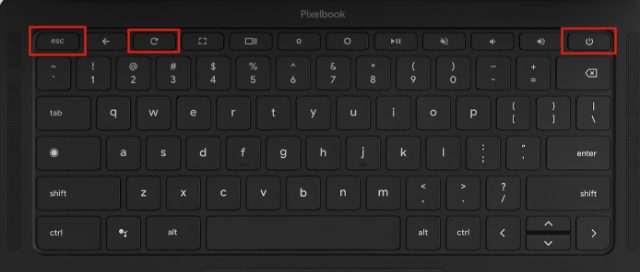
2. Pritisnite prečicu “Ctrl + D”. Pojaviće se upit da li želite da omogućite režim za programere. Pritisnite “Enter” da potvrdite.
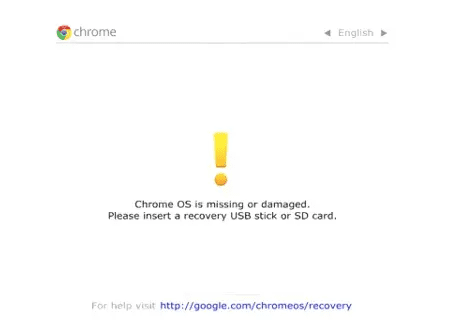
3. Chromebook će se sada resetovati i aktivirati režim za programere. Ovaj proces može potrajati 10-15 minuta. Ako se pojavi poruka “Verifikacija OS-a je isključena”, sačekajte zvučni signal, a zatim će započeti proces resetovanja. Možete i odmah pritisnuti “Ctrl + D” da biste ubrzali proces.
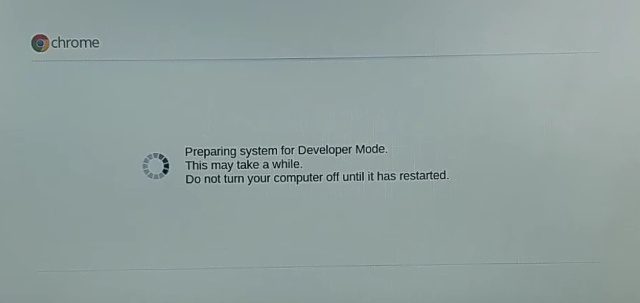
4. Kada se proces završi, Chromebook će se ponovo pokrenuti i doći ćete do ekrana za početno podešavanje. Unesite svoju email adresu i podesite uređaj kao i obično.
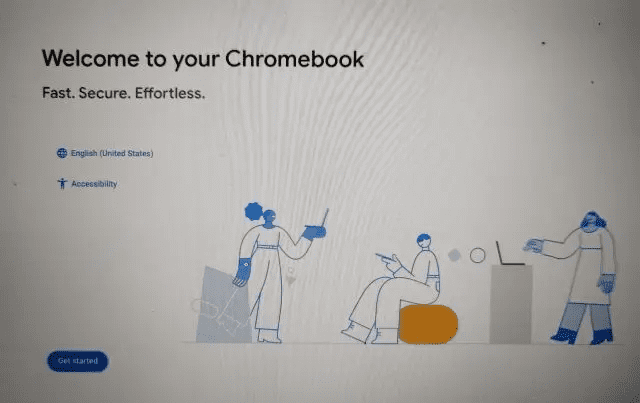
5. Imajte na umu da ćete pri svakom ponovnom pokretanju Chromebooka sa uključenim režimom za programere dobiti upozorenje koje traje oko 30 sekundi, uz zvučni signal. Da biste preskočili ekran upozorenja, pritisnite “Ctrl + D” za normalno pokretanje.
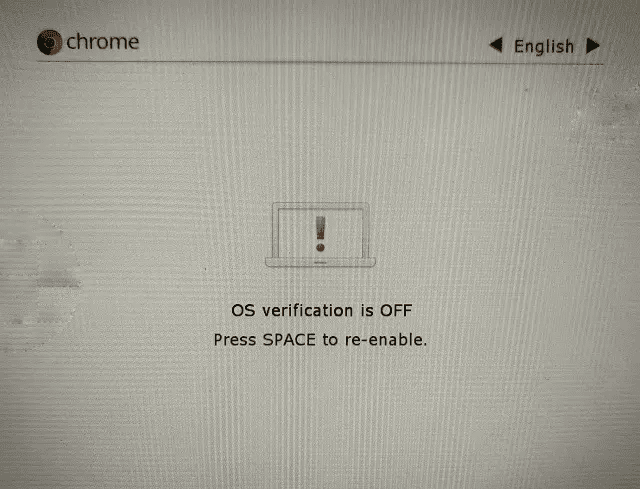
Prebacivanje na Canary kanal
1. Nakon što ste sve podesili, pritisnite “Ctrl + Alt + T” da otvorite Crosh terminal. Crosh vam omogućava da pristupite Chrome OS sistemu i promenite određene postavke.

2. U terminal unesite sledeću komandu i pritisnite Enter. Zatim unesite “y” i ponovo pritisnite Enter da potvrdite akciju. Ovo će prebaciti vaš uređaj na Canary kanal.
live_in_a_coal_mine

3. Sada je potrebno ažurirati vaš Chromebook. Otvorite Podešavanja (klikom na ikonu zupčanika) u panelu Brza podešavanja u donjem desnom uglu.
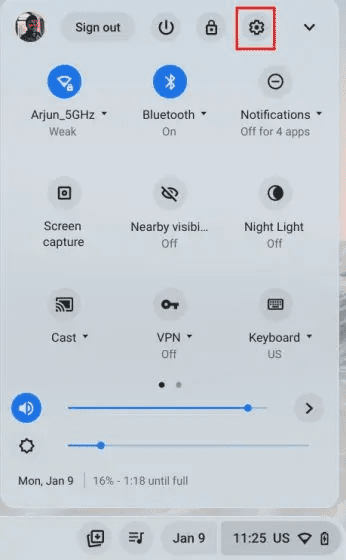
4. Idite na “O Chrome OS-u” pod “Napredno” na levoj bočnoj traci, a zatim kliknite na “Proveri ažuriranja” na desnoj strani. Uređaj će započeti preuzimanje najnovije verzije sa Canary kanala.
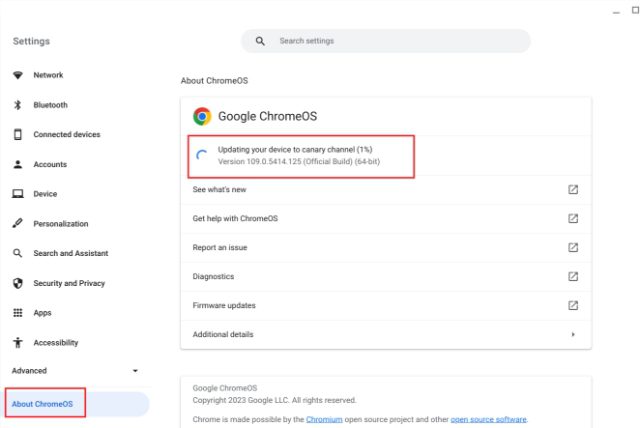
5. Kada se ažuriranje instalira, ponovo pokrenite Chromebook i sada ste na Canary kanalu. Možete isprobati nove funkcije kao što je nova Material You tema koja se testira na Chromebookovima.
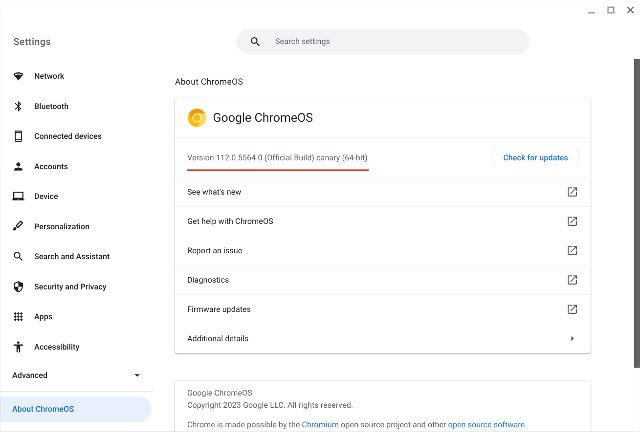
Napuštanje Canary kanala i povratak na stabilnu verziju
1. Da biste se vratili sa Canary kanala na stabilnu verziju, ponovo otvorite Crosh terminal pritiskom na “Ctrl + Alt + T”.
Napomena: Ovaj proces će ponovo izbrisati sve vaše lokalne podatke, stoga napravite rezervnu kopiju pre nego što nastavite.

2. Unesite sledeće komande jednu po jednu. Ovo će prisiliti Chrome OS da napusti Canary i vrati se na stabilni kanal.
shell update_engine_client --channel=stable-channel -update
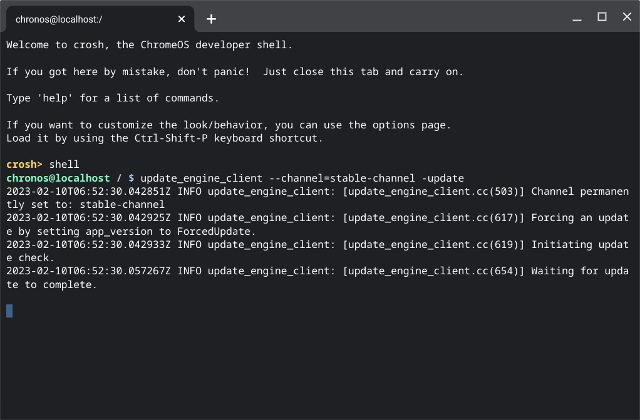
3. Idite na stranicu “O Chrome OS-u” u podešavanjima i videćete da je već počelo preuzimanje stabilne verzije. Nakon toga, ponovo pokrenite Chromebook.
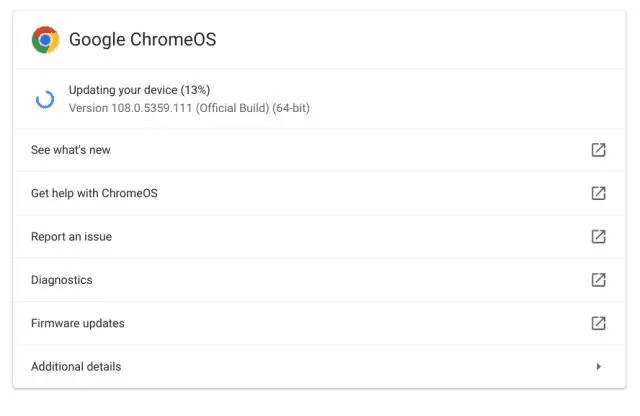
4. Tokom procesa pokretanja, vaš laptop će prikazati upozorenje jer je režim za programere i dalje uključen. Pritisnite taster “Space” da isključite režim za programere i ponovo omogućite verifikaciju OS-a. Nakon procesa resetovanja, vaš Chromebook će se normalno pokrenuti.
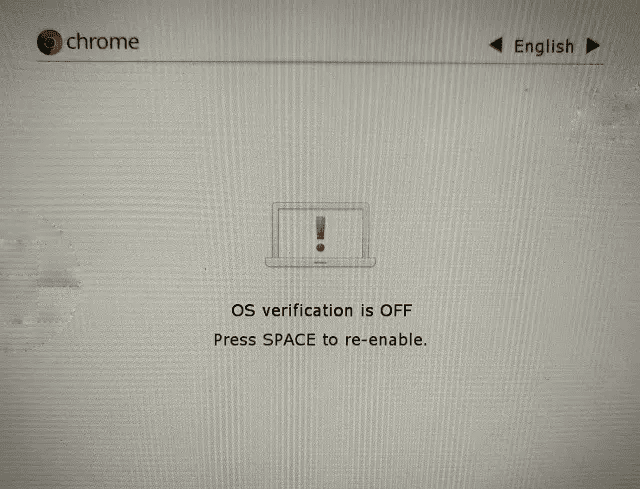
Istražite eksperimentalne funkcije na Chrome OS Canary kanalu
Ovim postupkom možete preći na Canary kanal na vašem Chromebooku. Proces je malo komplikovaniji, jer nije namenjen prosečnim korisnicima. Ako ste zainteresovani za testiranje novih i eksperimentalnih funkcija, Canary kanal je pravi izbor za vas. Ukoliko želite da instalirate Windows 11 na Chromebook, pročitajte naš detaljan vodič. Takođe, imamo i listu najboljih Chromebook emulatora. Ako imate bilo kakvih problema, slobodno nas obavestite u odeljku za komentare.